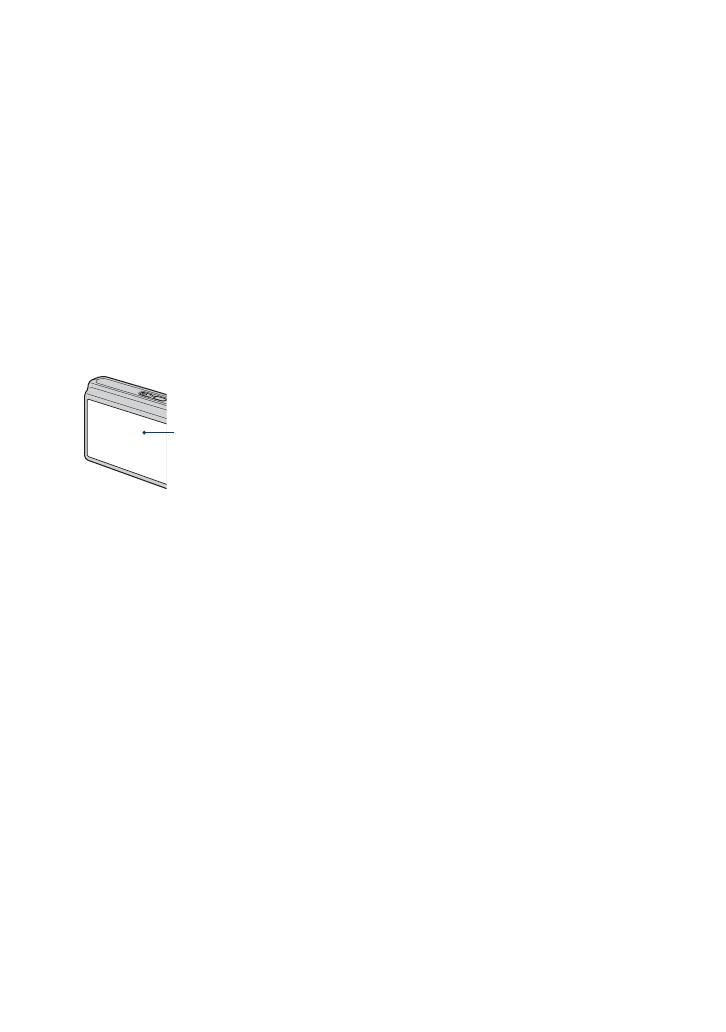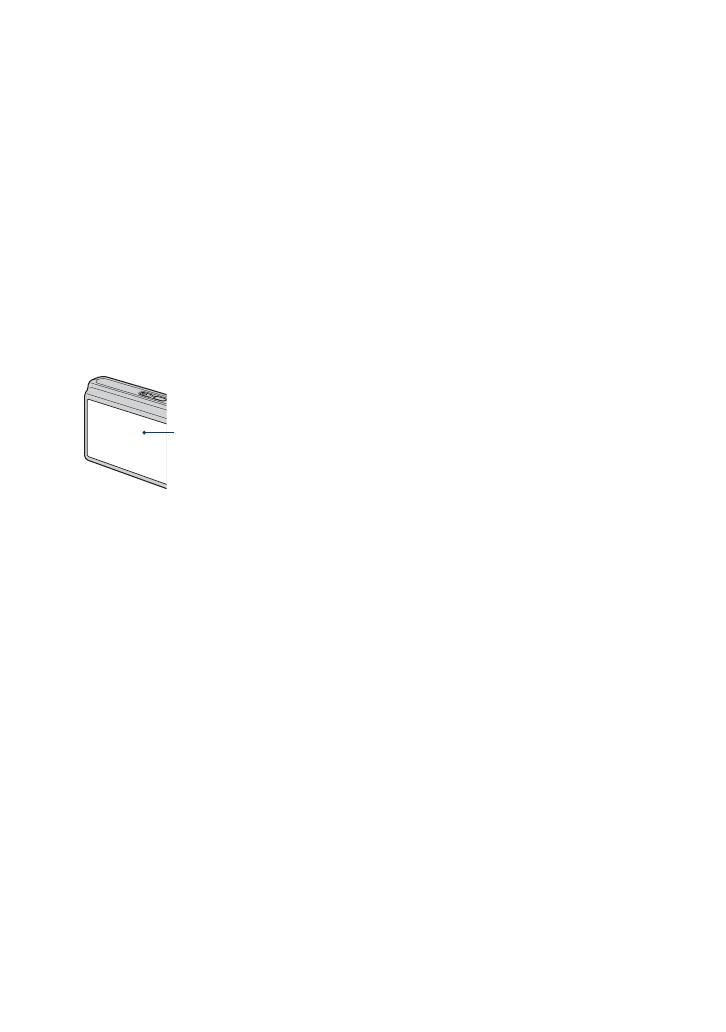
3
Примечания по использованию Вашего фотоаппарата
Примечания по экрану ЖКД и
объективу
• Экран ЖКД разработан с
использованием чрезвычайно
высокопрецизионной технологии, так что
свыше 99,99% пикселов предназначено
для эффективного использования.
Однако на экране ЖКД могут постоянно
находиться маленькие черные точки и/
или яркие точки (белого, красного,
синего или зеленого цвета). Появление
этих точек вполне нормально для
процесса изготовления и никаким
образом не влияет на записываемое
изображение.
• Если капли воды или другой жидкости
попадают на экран ЖКД, и он становится
мокрым, немедленно протрите экран
мягкой тканью. Жидкость на
поверхности экрана ЖКД может
привести к ухудшению качества
изображения и неисправности аппарата.
• Воздействие на экран ЖКД или на
объектив прямого солнечного света в
течение длительного периода времени
может привести к неисправностям.
Помещая фотоаппарат вблизи окна или
на открытом воздухе, соблюдайте
осторожность.
• Не нажимайте на экран ЖКД. Экран
может быть обесцвечен, и это может
привести к неисправности.
• При низкой температуре на экране ЖКД
может оставаться остаточное
изображение. Это не является
неисправностью.
• Соблюдайте осторожность, не
подвергайте объектив ударам и не
прилагайте к нему силу.
Изображения, используемые в
данном руководстве
Фотографии, используемые в качестве
образцов в данном руководстве,
представляют собой репродуцированные
изображения, и не являются
фотоснимками, полученными с помощью
данного фотоаппарата.
Об иллюстрациях
На иллюстрациях, используемых в данном
руководстве, изображена модель
DSC-T200, если нет каких-либо оговорок.
Черные, белые,
красные, синие или
зеленые точки